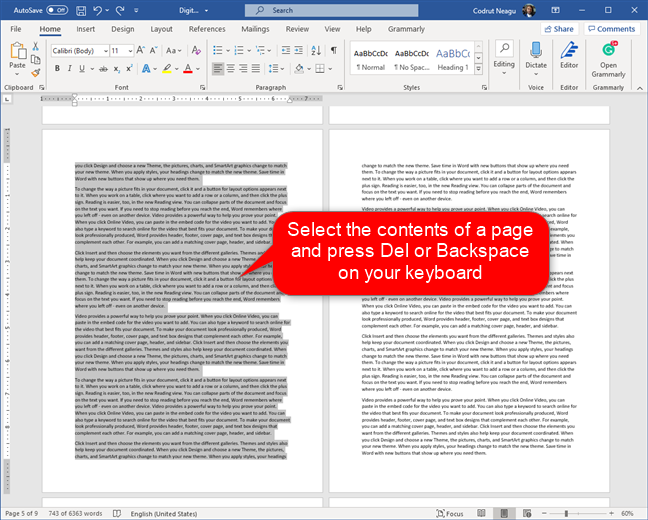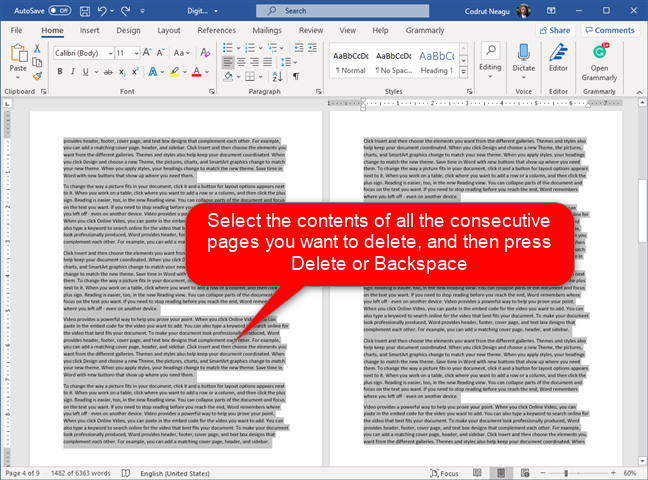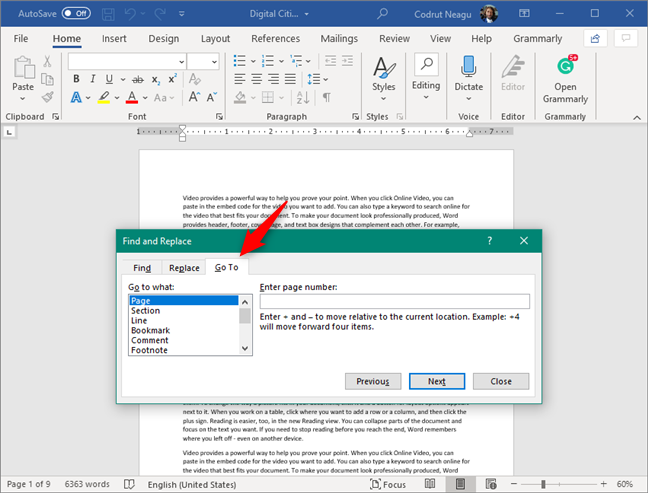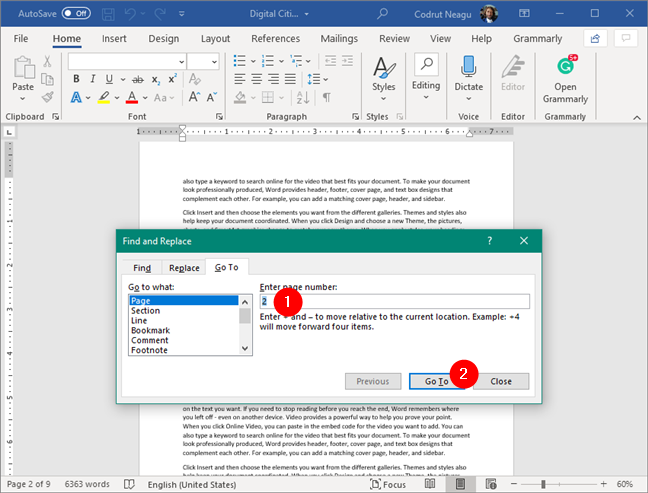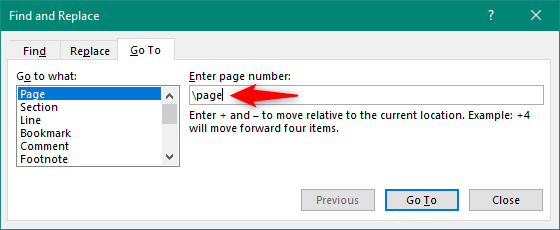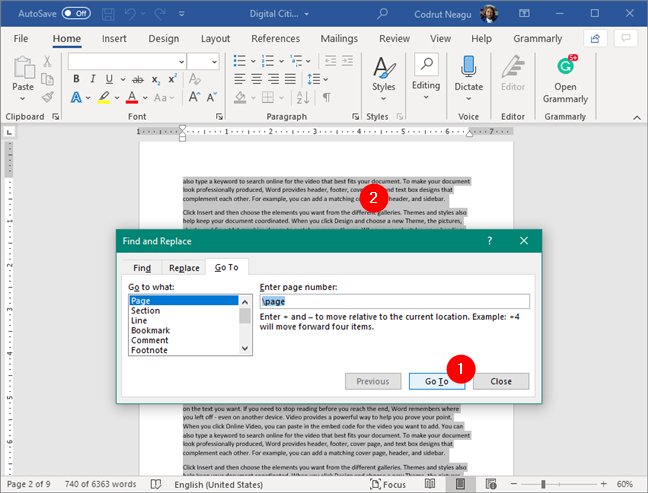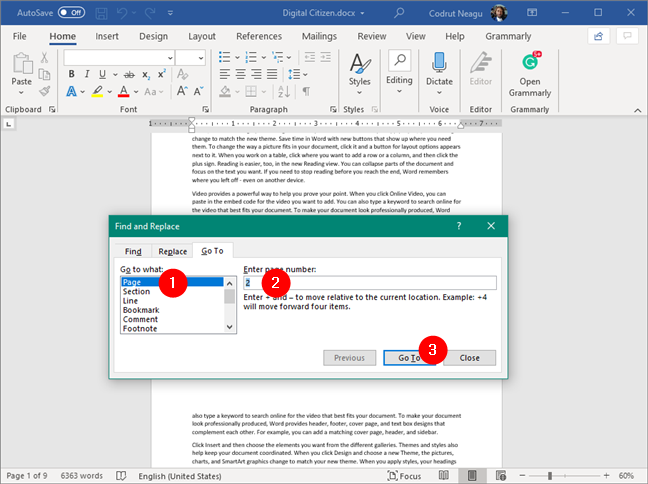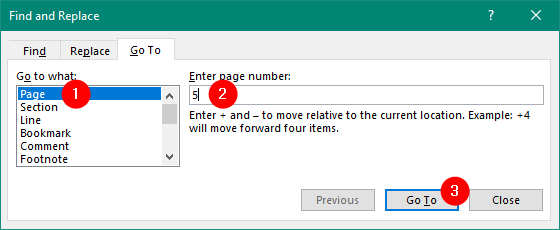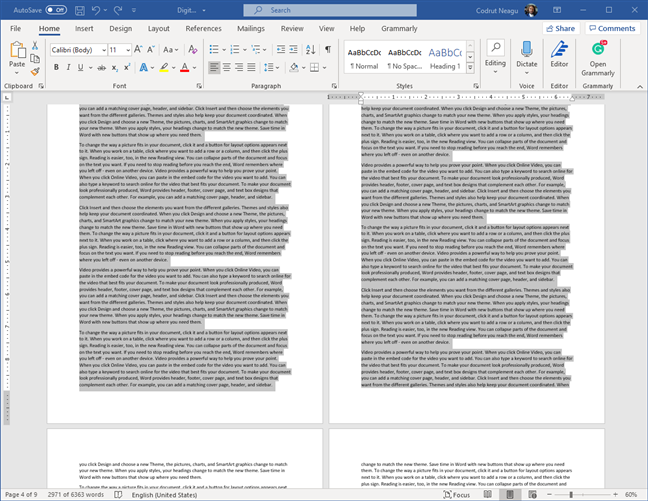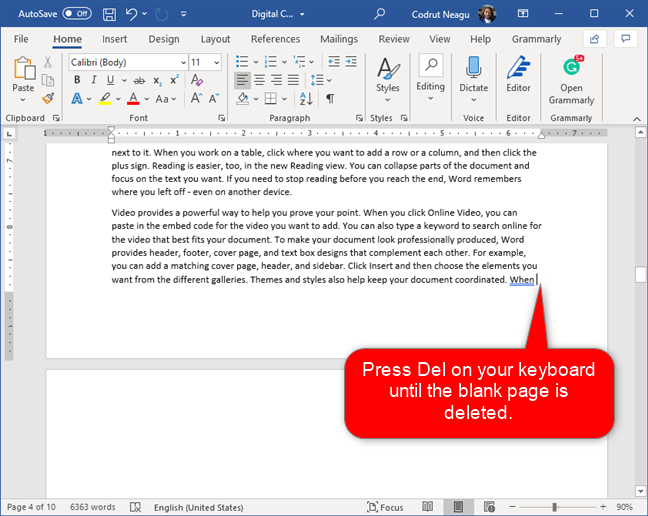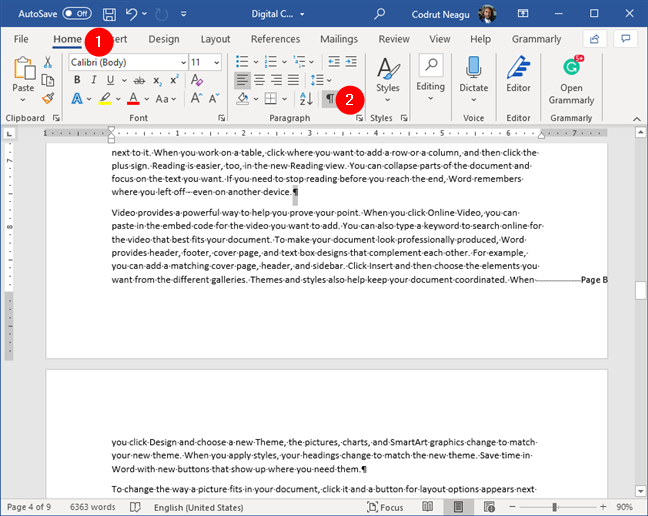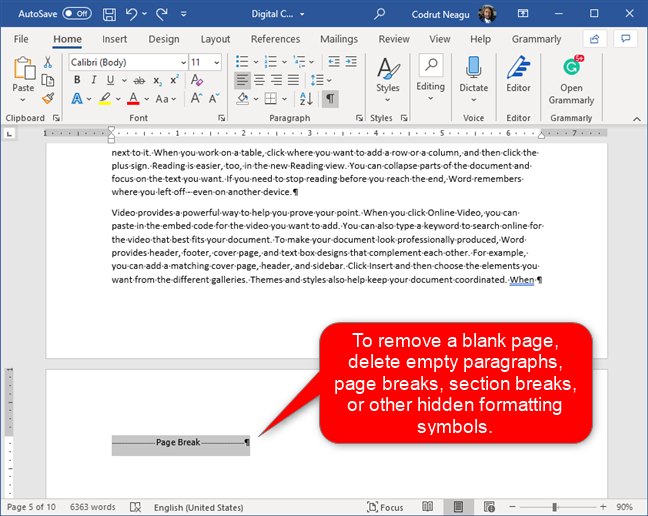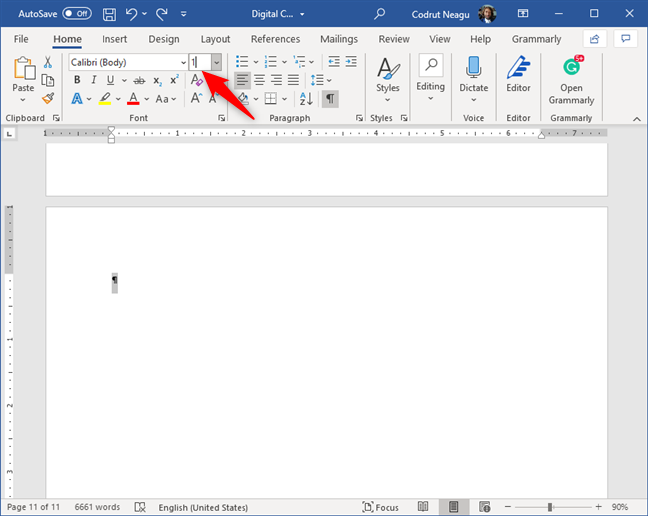يعد Microsoft Word أحد أفضل الأدوات وأكثرها شيوعًا لكتابة المستندات وتحريرها. إنه مصمم أيضًا ليكون سهل الاستخدام ويوفر واجهة سهلة الاستخدام. مهما كان الأمر ، هناك بعض المراوغات حوله والتي يمكن أن تكون مزعجة للغاية. أحدهم هو حذف الصفحات ، فارغة أو بها محتوى ، لأنهم في بعض الأحيان لا يريدون الذهاب بعيدًا. فيما يلي كيفية حذف صفحة في Word ، وكيفية حذف صفحات متعددة واحدة تلو الأخرى ، وكيفية إزالة صفحة إضافية فارغة غير متعاونة من نهاية مستند Word:
محتويات
- 1. كيفية حذف صفحة في Word عن طريق تحديد محتواها (نص ، رسومات ، جداول)
- 2. كيفية حذف (متعددة) الصفحات في Word (واحدة تلو الأخرى) عن طريق تحديدها يدويًا
- 3. كيفية حذف صفحة في Word باستخدام "Find and Replace"
- 4. كيفية حذف صفحات متعددة في Word (واحدة تلو الأخرى) باستخدام "بحث واستبدال"
- 5. كيفية حذف صفحة فارغة في Word
- 6. كيفية حذف صفحة إضافية في Word (في نهاية المستند)
- هل تعرف طرقًا أخرى لحذف صفحة في Word؟
1. كيفية حذف صفحة في Word عن طريق تحديد محتواها (نص ، رسومات ، جداول)
تتمثل إحدى أسهل الطرق لحذف صفحة في Word في تحديد كافة محتوياتها ، بما في ذلك النص والرسومات والجداول ، ثم الضغط على مفتاح Backspace أو Delete على لوحة المفاتيح.
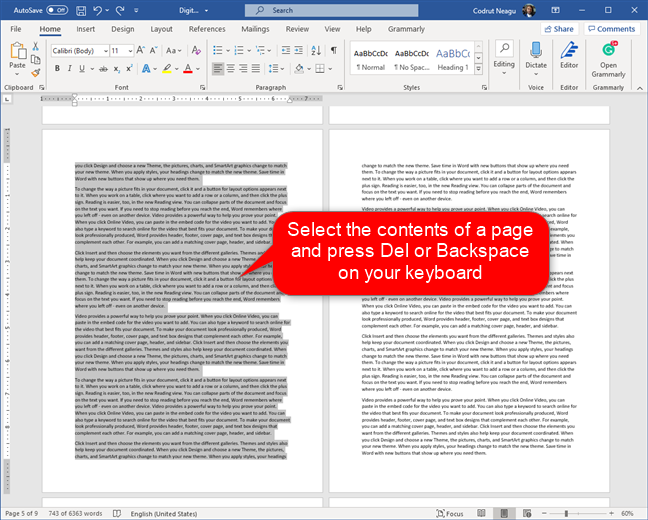
حدد محتوى صفحة Word وحذفها
2. كيفية حذف (متعددة) الصفحات في Word (واحدة تلو الأخرى) عن طريق تحديدها يدويًا
إذا كان لديك أكثر من صفحة واحدة تريد حذفها من مستند Word الخاص بك ، فهناك طريقتان سهلتان للقيام بذلك ، والأولى هي اتباع نفس الخطوات الموضحة في الطريقة الأولى في هذا البرنامج التعليمي. ومع ذلك ، بدلاً من تحديد محتويات الصفحة الأولى فقط التي تريد حذفها ، حدد كل الصفحات المتتالية التي تريد حذفها ، ثم اضغط على Delete أو Backspace على لوحة المفاتيح.
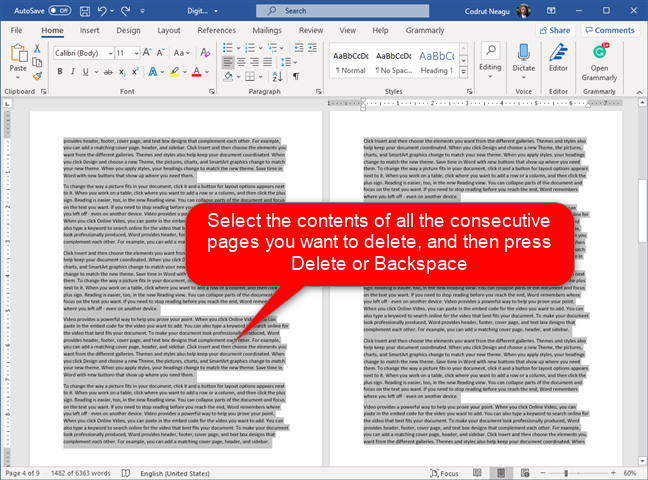
اختيار عدة صفحات وحذفها من وورد
3. كيفية حذف صفحة في Word باستخدام "Find and Replace"
إذا كان مستند Word الخاص بك يحتوي على الكثير من الصفحات ، فإن أسرع طريقة لحذف إحداها هي استخدام أداة "البحث والاستبدال" . لا يهم ما إذا كانت هذه الصفحة فارغة أو بها محتوى مثل النص أو الرسومات أو الجداول.
افتح أداة "Find and Replace" من Word بالضغط على F5 أو الضغط في نفس الوقت على مفتاحي Ctrl + G على لوحة المفاتيح. كما ترى في لقطة الشاشة أدناه ، فإن كلا اختصارات لوحة المفاتيح هذه تفتح "Find and Replace" وتحدد تلقائيًا علامة التبويب "Go To" منها.
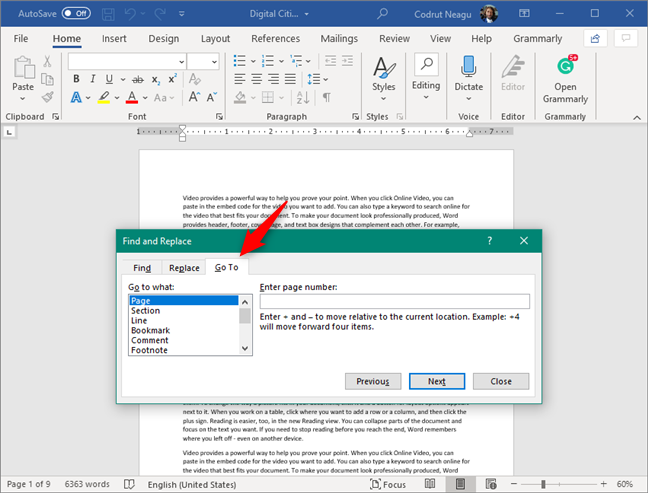
انتقل إلى في البحث والاستبدال
في قائمة "الانتقال إلى ماذا" من اليسار ، تأكد من تحديد الصفحة . بعد ذلك ، اكتب رقم الصفحة التي تريد حذفها في حقل "أدخل رقم الصفحة" ، وانقر أو اضغط على زر "الانتقال إلى" . ينقلك هذا مباشرة إلى بداية الصفحة التي حددتها.
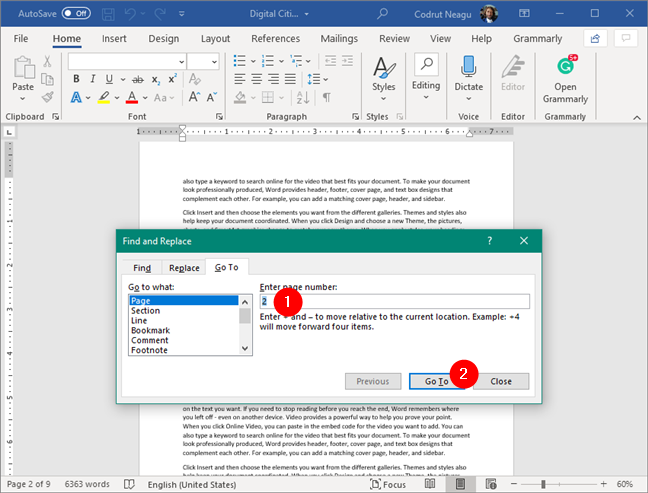
أدخل رقم الصفحة وانتقل إليه
في حقل "إدخال رقم الصفحة" ، استبدل رقم الصفحة بالنص / الصفحة ، كما هو موضح أدناه.
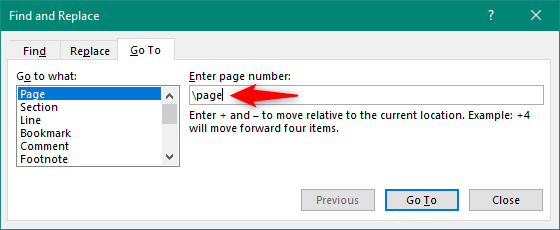
أدخل \ الصفحة في نافذة البحث والاستبدال
اضغط على زر "Go To" مرة أخرى. بمجرد القيام بذلك ، يتم تحديد الصفحة بأكملها بكل محتوياتها.
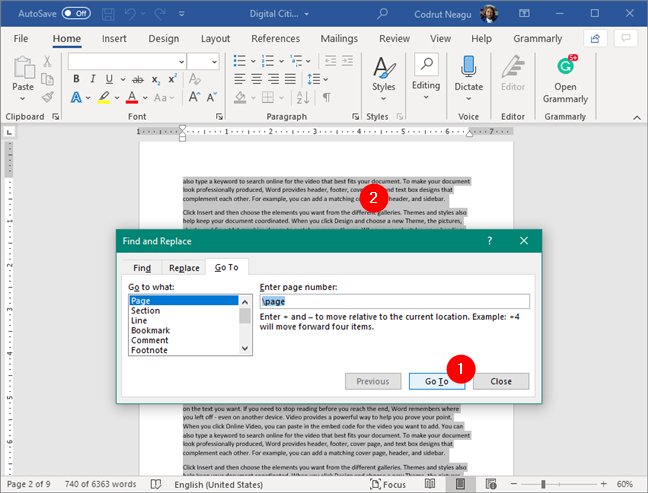
اضغط على Go To وسيتم تحديد الصفحة المحددة
أغلق نافذة "Find and Replace" واضغط على Delete أو Backspace على لوحة المفاتيح. يتم الآن حذف الصفحة بأكملها من مستند Word الخاص بك.
4. كيفية حذف صفحات متعددة في Word (واحدة تلو الأخرى) باستخدام "بحث واستبدال"
هناك طريقة أخرى لحذف صفحات متعددة في Word ، واحدة تلو الأخرى ، بترتيب متتالي ، وهي استخدام ميزة "الانتقال إلى" من أداة "البحث والاستبدال" مع وضع تمديد Word . يذهب مثل هذا:
لنفترض أن لديك مستند Word يتكون من تسع صفحات ، وتريد حذف الصفحات من 2 إلى 4. للقيام بذلك ، اضغط على المفتاحين F5 أو Ctrl + G على لوحة المفاتيح لفتح "بحث واستبدال". حدد صفحة في القائمة الموجودة على اليسار ، واكتب رقم الصفحة الأولى التي تريد حذفها (في مثالنا ، هذا 2) في حقل "إدخال رقم الصفحة" على اليمين ، ثم انقر أو اضغط على "انتقال" زر " .
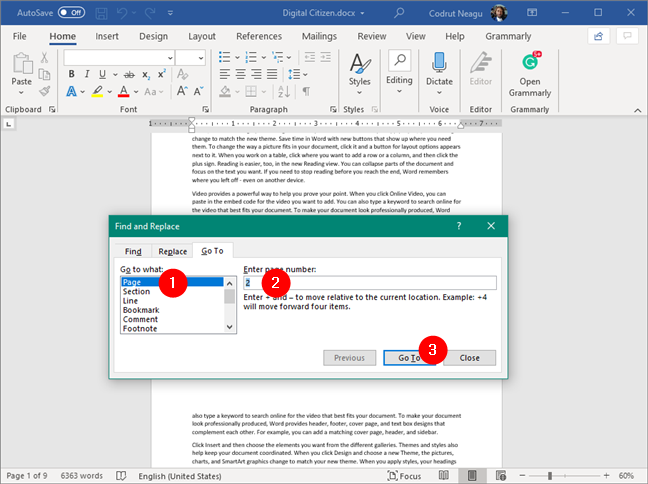
الانتقال إلى الصفحة الأولى لحذفها في Word
ينقلك هذا إلى بداية الصفحة الأولى لحذفها. أغلق مربع الحوار "بحث واستبدال" ، ثم اضغط مرة واحدة فقط على المفتاح F8 بلوحة المفاتيح.
بعد ذلك ، افتح أداة "Find and Replace" مرة أخرى ، باستخدام نفس اختصارات لوحة المفاتيح: F5 أو Ctrl + G. حدد صفحة ، وفي هذه المرة ، أدخل رقم الصفحة التي تأتي بعد الصفحة الأخيرة التي تريد حذفها. لتوضيح الأمور ، في مثالنا ، نريد تضمين الصفحة 4 في تحديدنا ، لذلك يتعين علينا إدخال الرقم 5. يأخذنا هذا الإجراء إلى بداية الصفحة 5 ، وبالتالي تحديد كل شيء بين الصفحتين 2 و 5. اضغط "اذهب إلى" أو أدخل ، وأغلق النافذة.
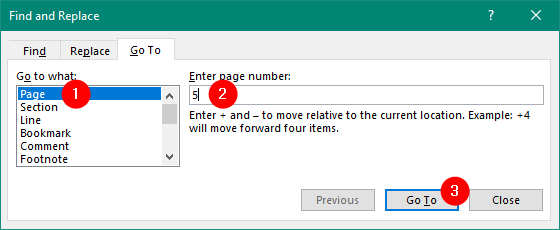
أدخل رقم الصفحة التي تأتي بعد آخر صفحة يتم حذفها
فور إغلاق نافذة "بحث واستبدال" ، يحدد Word جميع الصفحات التي حددتها - في حالتنا ، الصفحات 2 و 3 و 4.
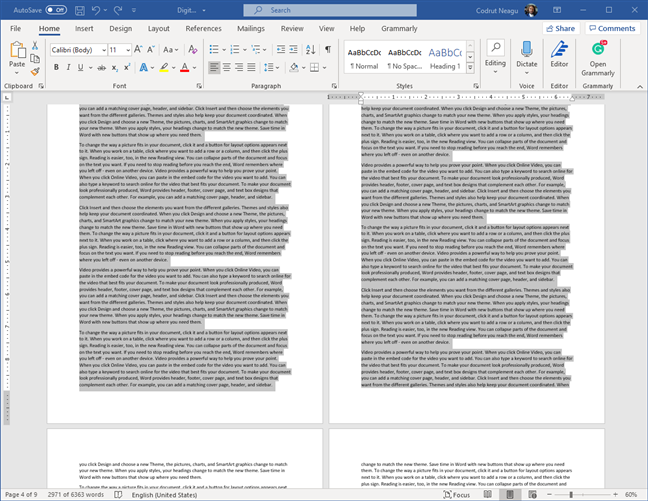
يمكن حذف الصفحات المتعددة المحددة
اضغط على Delete أو Backspace على لوحة المفاتيح ، وسيتم حذف الصفحات المحددة على الفور من مستند Word الخاص بك.
5. كيفية حذف صفحة فارغة في Word
عادةً ما يكون حذف الصفحات الفارغة في Word أمرًا سهلاً. كل ما عليك فعله هو حذف سطر أو أكثر من سطور النص أو الفقرات قبل الصفحة الفارغة التي تريد إزالتها. ضع المؤشر مباشرة قبل الصفحة الفارغة ، واضغط على حذف لوحة المفاتيح بشكل متكرر حتى يتم حذف الصفحة الفارغة.
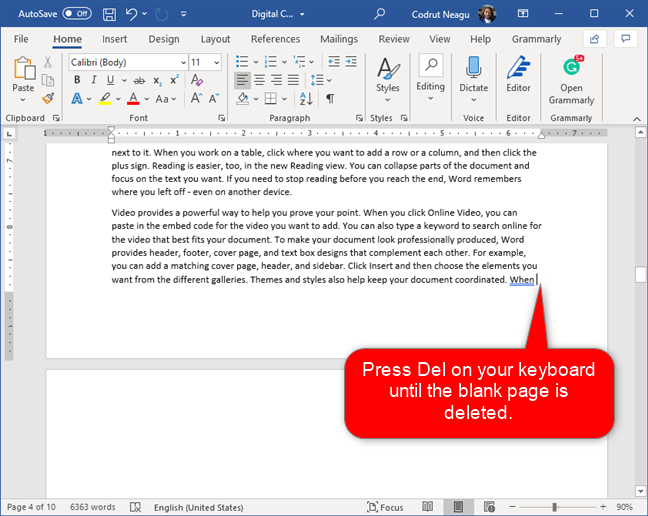
حذف صفحة فارغة في Word
إذا لم يفلح ذلك ، فقم بتمكين أداة Show / Hide من Word لمعرفة ما إذا كانت أي علامات فقرة مخفية أو رموز تنسيق تمنعك من حذف الصفحة الفارغة. يمكنك تشغيل "إظهار / إخفاء" عن طريق الضغط في نفس الوقت على Ctrl + * على لوحة المفاتيح أو بالنقر / الضغط على زر ¶ (رمز تجريبي) من علامة تبويب الصفحة الرئيسية في Word.
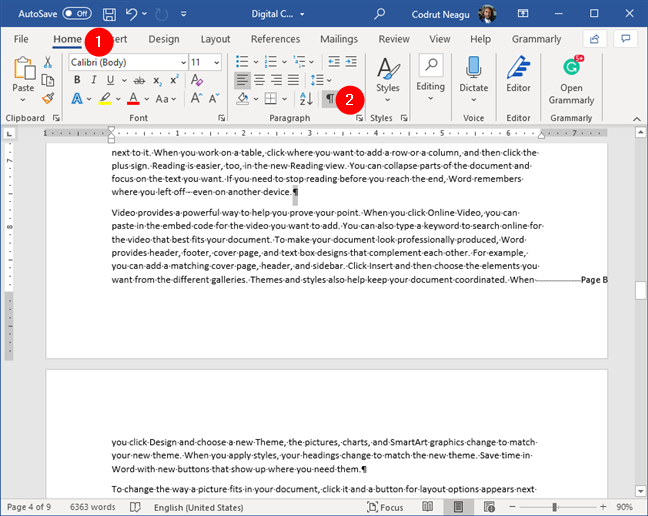
تمكين ميزة إظهار / إخفاء عن طريق الضغط على زر رمز Pilcrow
نظرًا لأن هذه الأداة تتيح لك رؤية أي علامات فقرة ورموز تنسيق نص مخفية أخرى في مستند Word ، يمكنك الآن ببساطة تحديدها وحذفها. نأمل أن تتمكن من إزالة الصفحة الفارغة الزائدة بهذه الطريقة.
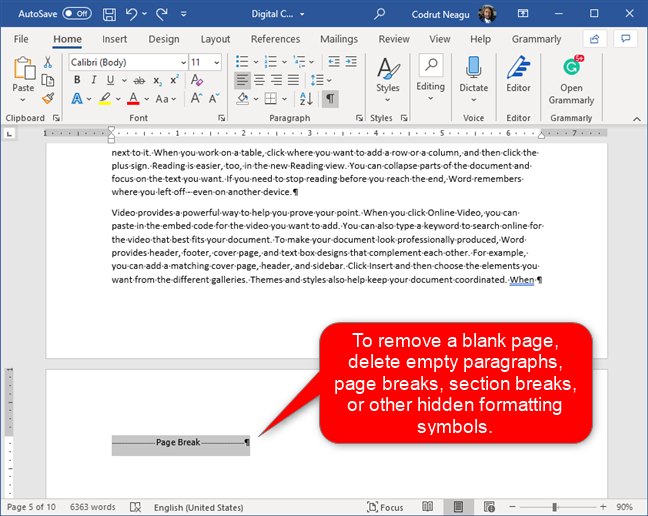
حذف الفقرات غير الضرورية وفواصل الصفحات وما إلى ذلك.
تلميح: إذا اكتشفت أن فواصل المقاطع هي التي تمنعك من حذف الصفحات الفارغة في Word ، فإليك شرحًا مفصلاً حول كيفية التعامل معها: كيفية عرض فواصل المقاطع أو إدراجها أو إزالتها في مستندات Microsoft Word .
6. كيفية حذف صفحة إضافية في Word (في نهاية المستند)
يمكنك عادةً إزالة صفحة إضافية من نهاية مستند Word تمامًا مثل أي صفحة أخرى ، باتباع الخطوات الموضحة في الطرق السابقة لهذا البرنامج التعليمي. ومع ذلك ، في بعض الأحيان ، يمكن أن يكون لـ Word عقل خاص به ولا يريد التعاون معك بغض النظر عن مدى صعوبة المحاولة. 🙂 في بعض الحالات ، يمكن لـ Word إضافة فقرة ختامية يتعذر حذفها. إذا حدث ذلك ، فستتعثر بصفحة فارغة في نهاية المستند.
للتخلص منه ، يجب عليك أولاً تمكين أداة إظهار / إخفاء كما أوضحنا لك في الفصل السابق. ثم حدد تلك الفقرة الأخيرة.
اختيار الفقرة الأخيرة
بعد ذلك ، قم بتغيير حجم خط الفقرة إلى 1 (واحد) ، أصغر قيمة ممكنة.
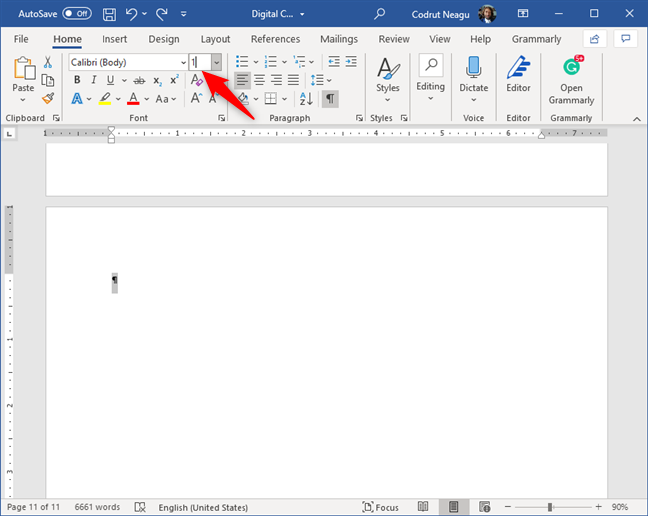
تغيير حجم خط الفقرة الأخيرة إلى 1 (واحد)
يجب أن يجعل هذا الفقرة صغيرة جدًا بحيث يمكن احتواؤها في الصفحة السابقة ، وبالتالي إزالة آخر صفحة إضافية كنت تريد حذفها.
هل تعرف طرقًا أخرى لحذف صفحة في Word؟
أنت الآن تعرف ست طرق مختلفة لحذف صفحة في Word. يتضمن حذف الصفحات التي تحتوي على محتوى ، وكذلك إزالة الصفحات الفارغة. هل تمكنت من إزالة الصفحات التي لا تريدها في مستندات Word الخاصة بك؟ هل تعرف أي طرق أخرى؟ واسمحوا لنا أن نعرف في قسم التعليقات أدناه.